Nginx
文档所需的安装文件全部已经打包,下载地址:
链接:https://pan.baidu.com/s/1yWUDj3lXK9nm-huyzSwu8g
提取码:u7dl
复制这段内容后打开百度网盘手机App,操作更方便哦–来自百度网盘超级会员V3的分享
文章目录
一、Nginx介绍
Nginx是高性能的HTTP和反向代理服务器,占有内存小,处理高并发的能力十分强大
Nginx可以完成、负载均衡、动静分离
有一部分由于违规无法上传,建议观看此视频补全未提及的知识点尚硅谷Nginx讲解传送门
1. 负载均衡
增加服务器的数量,将请求分发到各个服务器上,而非将请求集中到单个服务器
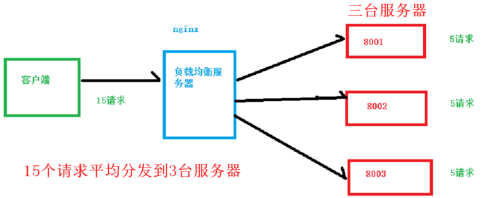
2. 动静分离
将动态资源和静态资源由不同的服务器解析,降低只使用单个服务器时的压力
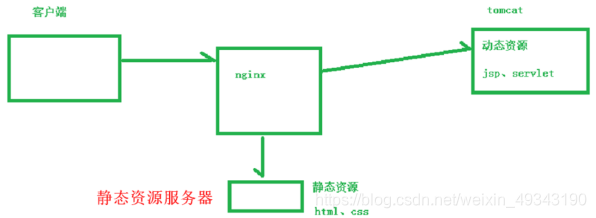
二、Nginx安装 (Linux)
- 将pcre依赖文件上传到Linux的/usr/src目录下

-
进入上述目录,
cd /usr/src -
将pcre压缩文件解压,
tar -zxvf pcre-8.37.tar.gz -
进入解压后的目录中,
cd pcre-8.37/ -
依次执行
./configure,make && make install,完成安装 -
查看是否安装成功,
pcre-config --version

- 安装openssl、zlib、gcc依赖
yum -y install make zlib zlib-devel gcc-c++ libtool openssl openssl-devel
- 将Nginx安装包上传到Linux的/usr/src目录

-
进入上述目录,
cd /usr/src -
将Nginx安装文件解压,
tar -zxvf nginx-1.12.2.tar.gz -
进入解压后的目录中,
cd nginx-1.12.2/ -
依次执行
./configure,make && make install,完成安装 -
开放80端口:
(1) firewall-cmd --permanent --add-port=80/tcp,显示success表示成功
(2) firewall-cmd --reload,重启防火墙生效,显示success表示成功
(3) firewall-cmd --query-port=80/tcp,显示yes表示80端口开放成功
- 启动Nginx,
cd /usr/local/nginx/sbin,后执行./nginx

- 浏览器地址栏输入 http://[Linux的IP地址]:80 (Nginx默认使用80端口)
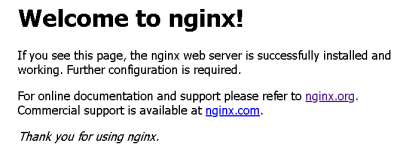
三、Nginx常用指令
1. 启动Nginx
先cd /usr/local/nginx/sbin,后./nginx,或者直接 /usr/local/nginx/sbin/nginx
2. 关闭Nginx
先cd /usr/local/nginx/sbin,后./nginx -s stop,或者直接 /usr/local/nginx/sbin/nginx -s stop
3. 热部署Nginx
(无需重启Nginx也可重新加载修改过后的配置文件)
先cd /usr/local/nginx/sbin,后./nginx -s reload,或者直接 /usr/local/nginx/sbin/nginx -s reload
四、Nginx配置文件
Nginx的配置文件都放在/usr/local/nginx/conf/目录下
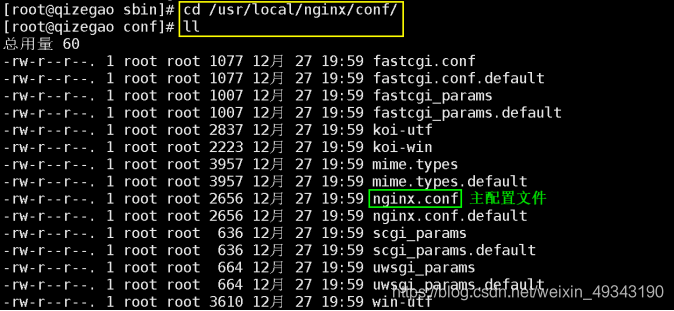
将nginx.conf文件打开后的内容:
# 第一部分:全局块
worker_processes 1; # worker进程数,值越大,支持的并发数量越大,尽量与cpu数相同
# 第二部分:events块
events {
worker_connections 1024; # 每个worker进程支持的最大连接数默认为1024
}
# 第三部分:http块
http {
# http全局块
include mime.types;
default_type application/octet-stream;
sendfile on;
keepalive_timeout 65;
# server块,一般都是对此部分进行配置 (可以有多个server块)
server {
listen 80;
server_name localhost;
location / {
root html;
index index.html index.htm;
}
error_page 500 502 503 504 /50x.html;
location = /50x.html {
root html;
}
}
}
五、Nginx配置实例 (一)
1. 实现效果
在浏览器输入地址www.123.com,跳转到Linux系统的tomcat服务器主页
2. 步骤分析
(1) 在Linux中安装tomcat,使用默认端口8080
(2) 访问过程解析

(3) 在windows的host文件中进行域名和ip地址的对应关系的设置

(4) 在Nginx的配置文件中,vim /usr/local/nginx/conf/nginx.conf
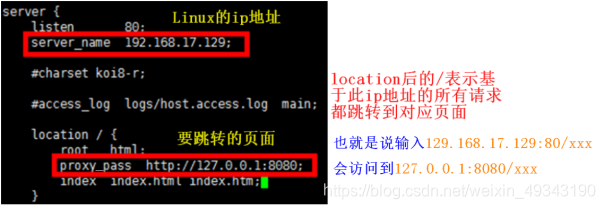
(5) 启动Nginx,打开浏览器运行,效果如图
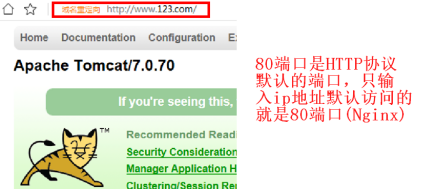
六、Nginx配置实例(二)
1. 实现效果
修改Nginx的监听端口为9001,根据浏览器地址的不同跳转到不同的服务器页面
访问 http://[Linux的ip地址]:9001/edu/ 跳转到 127.0.0.1:8080
访问 http://[Linux的ip地址]:9001/vod/ 跳转到 127.0.0.1:8081
2. 步骤分析
(1) 创建两个Tomcat服务器,一个8080端口,一个8081端口 (并开放这两个端口)
(2) 在两个Tomcat服务器的webapps目录下分别创建edu、vod文件夹和a.html文件
(3) 在Nginx的配置文件中进行配置,vim /usr/local/nginx/conf/nginx.conf
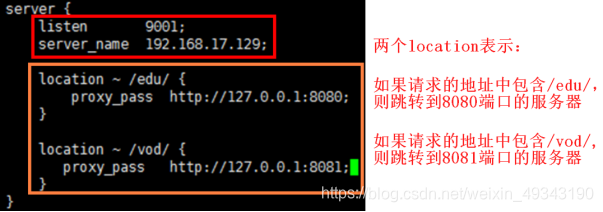
(4) 打开浏览器进行测试

3. Nginx配置文件中location指令的说明
(1) 简介:用于匹配请求地址
(2) 语法
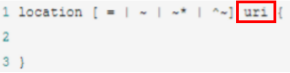
(3) 通配符
=:用于不含正则表达式的 uri 前,要求请求字符串与 uri 严格匹配,如果匹配成功,就停
止继续向下搜索并立即处理该请求
~:匹配包含uri的请求地址,区分大小写
~*:匹配包含uri的请求地址,不区分大小写
^~:用于不含正则表达式的 uri 前,要求 Nginx 服务器找到标识 uri 和请求字符串匹配度 最高的 location 后,立即使用此 location 处理请求,而不再使用 location 块中的正则 uri 和请求字符串做匹配
七、Nginx配置实例 - 负载均衡
1. 实现效果
浏览器地址栏输入http://[Linux的ip地址]/edu/a.html,将此请求分配到两台Tomcat服务器中
2. 步骤分析
(1) 创建两个Tomcat服务器,一个8080端口,一个8081端口 (并开放这两个端口)
(2) 在两个Tomcat服务器的webapps目录下分别创建edu文件夹和a.html文件
(3) 在Nginx的配置文件中进行负载均衡配置,vim /usr/local/nginx/conf/nginx.conf
upstream myserver {
# 列出所要负载均衡的tomcat服务器
server 192.168.206.128:8080;
server 192.168.206.128:8081;
}
server {
listen 80;
server_name 192.168.206.128;
#charset koi8-r;
#access_log logs/host.access.log main;
location / {
proxy_pass http://myserver;
}
(4) 运行结果:地址栏输入地址,每次刷新都会去另一个Tomcat服务器中
3. 负载均衡的分配策略
(1) 轮询 (默认)
按照请求的时间先后顺序逐一分配到不同的服务器,如果某个服务器宕机,会自动将此服 务器剔除
(2) weight
weight表示权重,默认为1,权重越高被分配的请求越多,用法:

(3) ip_hash
每个请求按照访问的ip地址的hash进行分配,即某个地址第一次访问到了哪个服务器,之 后此请求会固定访问此服务器,可以解决session的问题,用法:
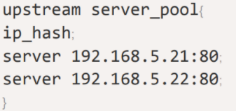
(4) fair
按照服务器的响应时间进行请求的分配,服务器响应时间短的优先分配,用法:
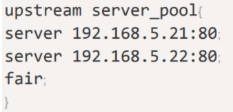
八、Nginx配置实例 - 动静分离
1. 概述
Nginx动静分离简单来说就是把动态跟静态请求分开,不能理解成只是单纯的把动态页面和静 态页面物理分离。严格意义上说应该是动态请求跟静态请求分开,可以理解成使用Nginx处理 静态页面,Tomcat处理动态页面。动静分离从目前实现角度来讲大致分为两种,一种是纯粹把 静态文件独立成单独的域名,放在独立的服务器上,也是目前主流推崇的方案;另外一种方法 就是动态跟静态文件混合在一起发布,通过Nginx来分开
2. 实现效果
在Linux的根目录下创建一个/data/www/文件夹,其中存放静态资源a.html,在8080的那台 Tomcat服务器的webapps下也创建一个/data/www/文件夹,其中存放静态资源a.html,当输入 此静态资源的请求时,访问到的是根目录中的静态资源,而不是Tomcat服务器中的静态资源
3. 步骤分析
(1) 创建上述文件夹及文件
(2) 在Nginx的配置文件中进行动静分离配置,vim /usr/local/nginx/conf/nginx.conf
server {
listen 80;
server_name 192.168.206.128;
#charset koi8-r;
#access_log logs/host.access.log main;
location /www/ {
root /data/;
index index.html index.htm;
}
}
九、Nginx配置实例 - 高可用集群
1. 概述
当Nginx主服务器宕机之后使用备用服务器,保证服务的高可用性,思想如图:
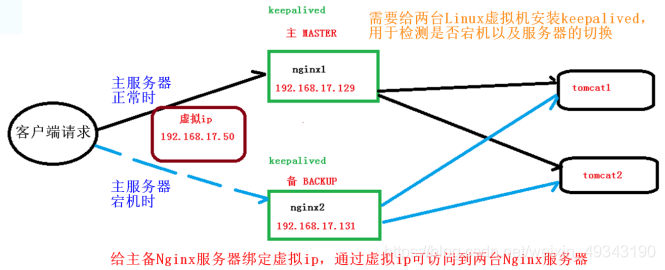
2. 步骤分析
(1) 需要两台Nginx服务器 (即两台Linux虚拟机),地址分别为192.168.17.129和192.168.17.131
(2) 在两台虚拟机中安装Nginx
(3) 在主服务器中安装keepalived
i. 进入usr目录,cd /usr/
ii. 安装需要的环境
1. wget http://www.percona.com/redir/downloads/Percona-XtraDB-Cluster/5.5.37-25.10/RPM/rhel6/x86_64/Percona-XtraDB-Cluster-shared-55-5.5.37-25.10.756.el6.x86_64.rpm
2. rpm -ivh Percona-XtraDB-Cluster-shared-55-5.5.37-25.10.756.el6.x86_64.rpm
iii. 使用yum指令进行安装,yum install keepalived -y
iv. 安装之后在/etc中生成目录keepalived,其中有配置文件keepalived.conf
(4) 删除原本的配置文件,rm -rf /etc/keepalived/keepalived.conf
(5) 使用新的配置文件keepalived.conf替换,内容如下:
global_defs {
notification_email {
[email protected]
[email protected]
[email protected]
}
notification_email_from [email protected]
#邮件服务器通知地址(暂不配置,默认即可,默认是当前虚拟机的ip地址)
smtp_server 192.168.17.129
#邮件服务器超时时间(暂不配置,默认即可)
smtp_connect_timeout 30
#当前虚拟机的IP地址
router_id 192.168.17.129
}
vrrp_script Monitor_Nginx {
script "/etc/keepalived/nginx_check.sh" #检测脚本执行的路径
interval 2 #检测脚本执行的间隔
weight 2 #检测脚本执行的权重
}
vrrp_instance VI_1 {
state MASTER # 标识这个机器是MASTER(主服务器)还是BACKUP(备服务器)
interface ens33 # 当前机器的网卡名称
virtual_router_id 51 # 虚拟路由的编号,主备必须一致
priority 100 # 主、备机取不同的优先级,主机值较大,备份机值较小
advert_int 1 # VRRP Multicast广播周期秒数,即每隔一秒检测是否宕机
authentication {
auth_type PASS #(VRRP认证方式)
auth_pass 1111 #(密码)
}
track_script {
Monitor_Nginx # 调用nginx进程检测脚本
}
virtual_ipaddress {
192.168.17.50 # 给两台Nginx服务器绑定的虚拟ip地址
}
}
(6) 新增keepalived的检测脚本,vim /etc/keepalived/nginx_check.sh
#!/bin/bash
if [ "$(ps -ef | grep "nginx: master process" | grep -v grep )" == "" ]
then
killall keepalived
fi
(7) 启动keepalived服务,service keepalived start
(8) 在另一台Linux系统中安装Nginx备服务器和keepalived,步骤如上所述,但在keepalived 的配置文件中需要对上述内容的红色部分进行修改
3. 运行结果
浏览器输入虚拟ip地址192.168.17.50,可访问到主服务器中,kill主服务器的Nginx进程,此 虚拟ip地址会访问到备服务器中
十、Nginx原理分析
查看Nginx的进程会发现有worker和master两种进程

工作的线程模型如图所示:
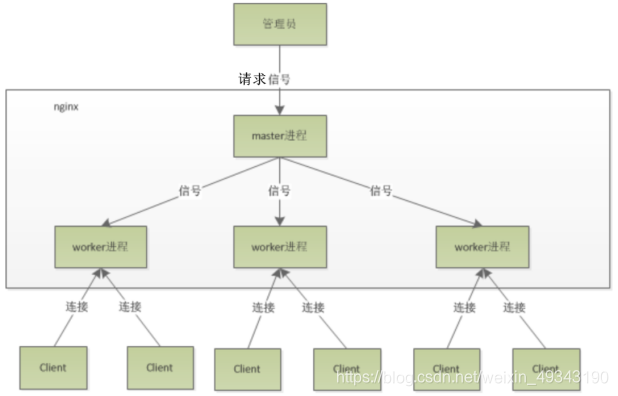
工作原理如图所示:
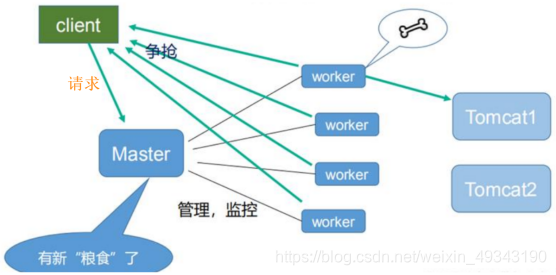
使用一个master和多个worker的好处:
-
利于热部署:抢到请求的worker会执行任务,其余空闲worker会更新配置文件,当执行任 务的worker任务结束之后也会自动的更新配置文件信息
-
每个worker是独立的进程,如果其中一个worker出现问题,不会影响到其他worker
三个常见问题:
- 设置多少个worker合适?
答:worker数和服务器的cpu数相同最为适宜,在Nginx的配置文件的全局块中修改
- 一个请求会占用某个worker的几个连接数?
答:
(1) 如果只是静态资源,会占用2个连接数 (接收和返回两个连接数)
(2) 如果Nginx作为代理服务器使用Tomcat处理动态资源,会占用4个连接数
- 如何计算Nginx最大的并发数?
答:
(1) 如果只是静态资源,最大并发数 = worker个数 * 每个worker的最大连接数 / 2
(2) 如果Nginx作为代理服务器使用Tomcat处理动态资源,
最大并发数 = worker个数 * 每个worker的最大连接数 / 4